毕设系统用户操作手册-教研室主任
维普毕业论文(设计)管理系统
用户操作手册
(教研室主任)
重庆泛语科技有限公司
二〇二一年十二月六日
目录
一.系统登录
打开网址http://vpcs.cqvip.com/organ/lib/lzls/,输入账号和密码,进行登陆即可。
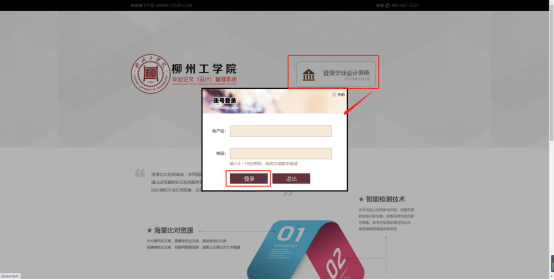
登录后选择教研室主任角色。
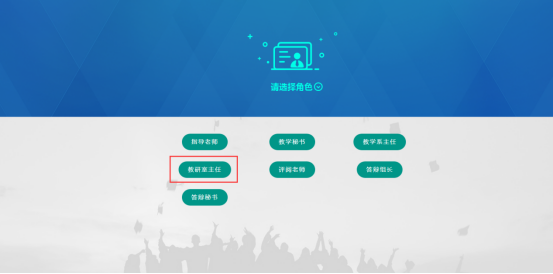
二.功能介绍
1.教师首页
在该页面展示全专业学生的流程进度,可以看到每个流程学生的完成情况。
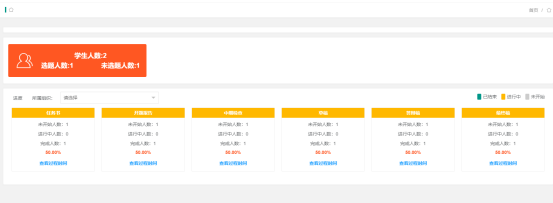
2.信息管理
2.1公告
在该页面点击操作栏的“查看”可以查看公告
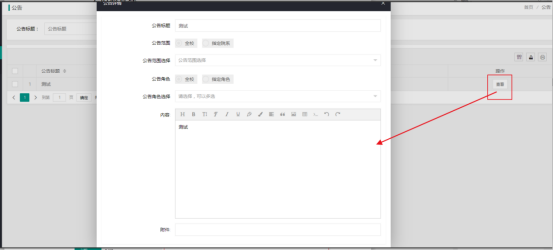
2.2个人邮件
在该页面可以查收个人邮件以及发送邮件。
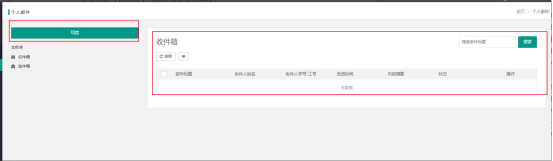
3.帮助中心
3.1使用帮助
用户可在该页面查看毕设系统使用中的常见问题及解决方法。
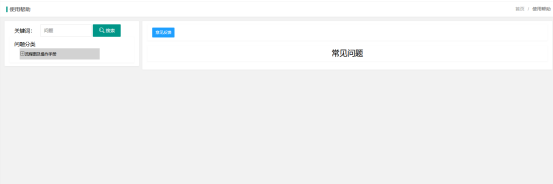
3.2意见反馈
若用户在使用过程中遇到无法解决的问题,可通过该页面反馈,填写好相应信息及问题提交,我们将尽快为您解决。
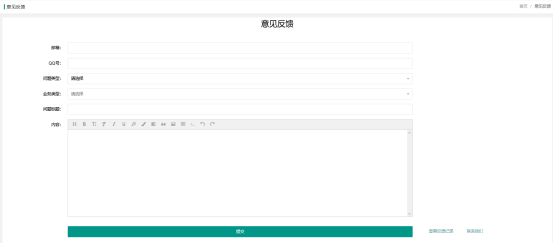
可点击查看反馈记录查看您所反馈的问题是否已处理解决。
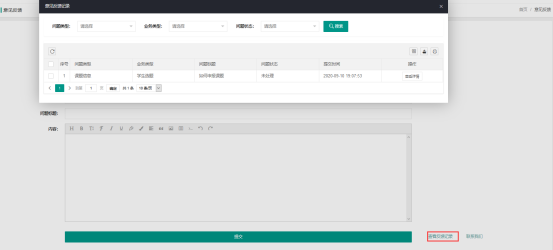
4. 选题管理
4.1
课题选题有教研室主任直接批量导入和指导老师申报-学生选题-教研室主任审核两种路径。
操作如下:
4.1.1教研室主任批量导入
选择“选题管理”-“课题申报与导入”,下载批量导入表格模板,在该页面可以批量导入课题和选题。
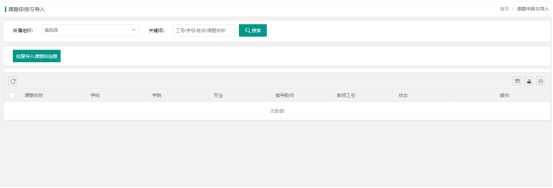
点击“批量导入课题和选题”按钮,在弹出页面中下载课题和选题导入模板。填写好导入模板后点击上传后提交即可导入课题和选题。
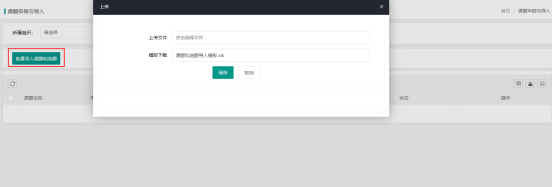
4.1.2教研室主任审核选题
选择“选题管理”-“待审核选题”,点击右侧操作栏的“审核”按钮,进行审核。审核完成后,即可进入后面的任务书环节。
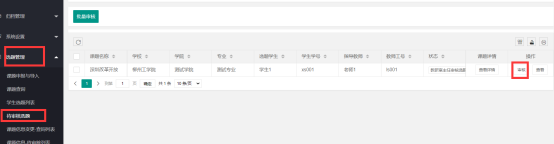
4.2课题查询
在该页面可以查询自身权限下所有的课题信息以及状态。可以根据组织架构和学生、指导教师的姓名/工号/学号以及课题名称进行筛选。
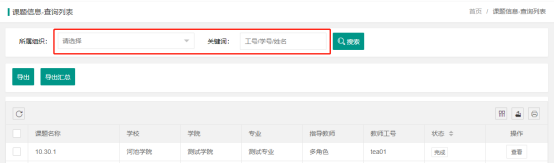
点击操作栏的“查看”可以查看课题详情。
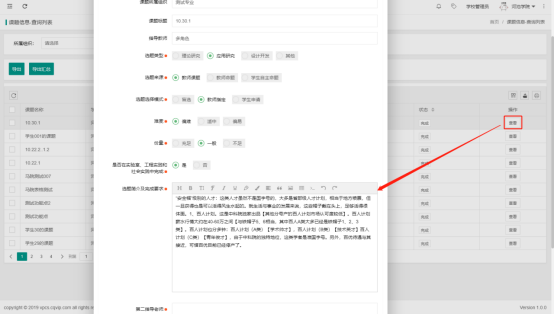
4.3学生选题列表
在该页面可以查询自身权限下所有的课题信息以及状态。可以根据组织架构和学生、指导教师的姓名/工号/学号以及课题名称进行筛选。
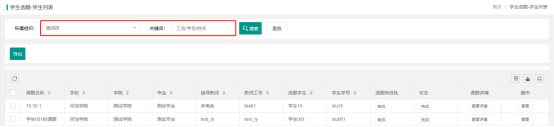
点击操作栏的“查看”可以查看学生选题的审核记录。
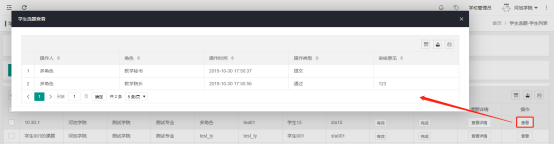
4.4指导教师变更-已审核
在该页面可查看学生变更指导教师的情况

5.过程管理
5.1待审核任务书
在该页面可审核指导教师提交的任务书。
Step 01:点击左侧菜单进入“过程管理”—“待审核列表任务书”。
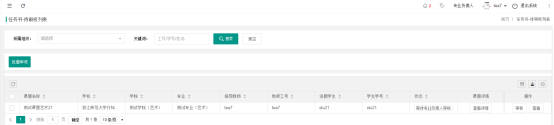
Step 02:点击“审核”按钮,进入指导教师审核任务书界面,进行审核,在弹出来的页面中,点击“审核状态”后的编辑框选择“通过”或者“不通过”,最后填写审核意见提交即可。
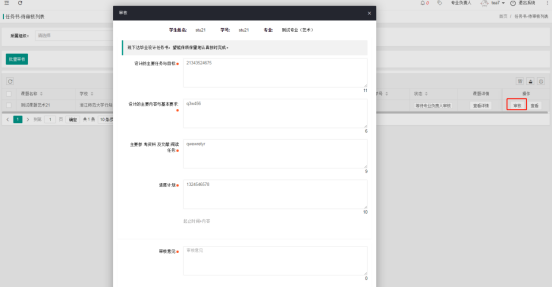
5.2查看任务书
Step 01:点击左侧菜单进入“过程管理”—“任务书-查询列表”。

Step 02:点击操作栏的“查看”按钮查看指导老师下达的任务书详情。
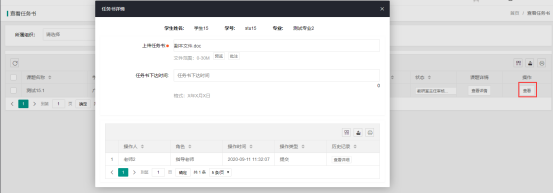
5.3开题报告查询
点击左侧菜单进入“过程管理”—“开题报告-查询列表”,可以查询自身权限下所有的开题报告信息以及状态。可以根据组织架构和学生、指导教师的姓名/工号/学号以及课题名称进行筛选。
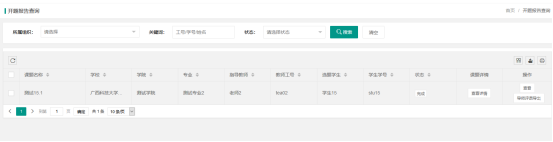
点击操作栏的“查看”可以查看开题报告详情以及审核记录。
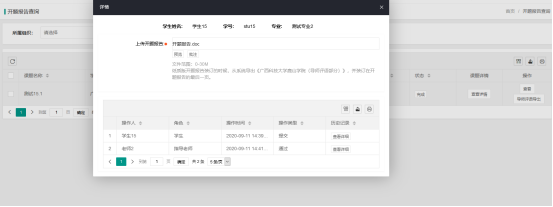
点击“导师评语导出”可导出教师评语表格。
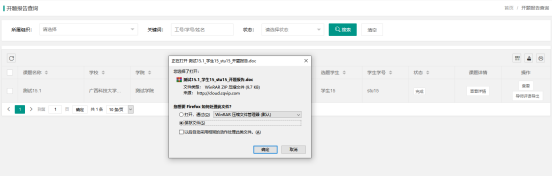
5.4中期检查查询
Step 01:点击左侧菜单进入“过程管理”—“中期检查查询列表”,在该页面可以查询自身权限下所有的中期检查信息以及状态。可以根据组织架构和学生、指导教师的姓名/工号/学号以及课题名称进行筛选。
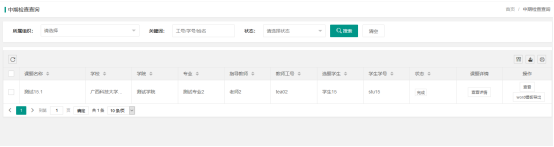
Step 02:点击操作栏的“查看”可以查看中期检查详情以及审核记录。
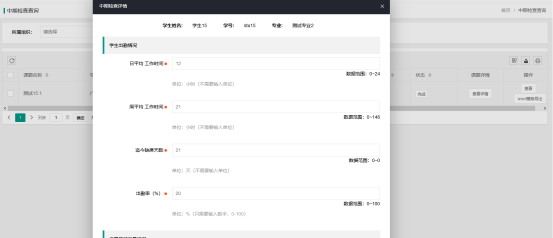
5.5论文预查重稿查询
Step 01:点击左侧菜单进入“过程管理”—“论文预查重稿”。在该页面可以查询自身权限下所有的论文草稿信息以及状态。可以根据组织架构和学生姓名、学生学号以及课题名称进行筛选。
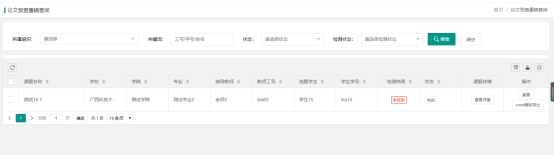
Step 02:点击操作栏的“查看”可以查看论文预查重稿以及审核记录。点击“上传文件”后的输入框可以下载论文草稿。
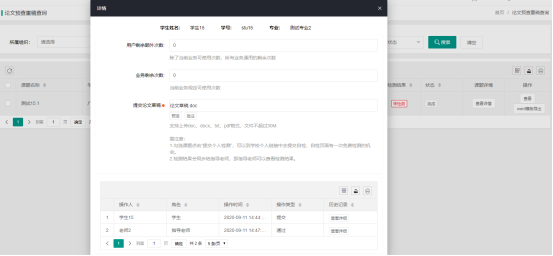
5.6论文答辩稿稿查询
Step 01:点击左侧菜单进入“过程管理”—“论文答辩稿-查询列表”。在该页面可以查询自身权限下所有的论文答辩稿信息以及状态,可以根据组织架构和学生姓名、学生学号以及课题名称进行筛选。
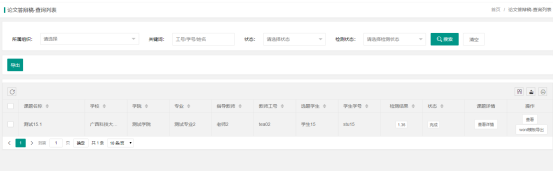
Step 02:点击操作栏的“查看”可以查看论文答辩稿详情以及审核记录。点击“论文答辩稿”后的输入框可以下载论文答辩稿。
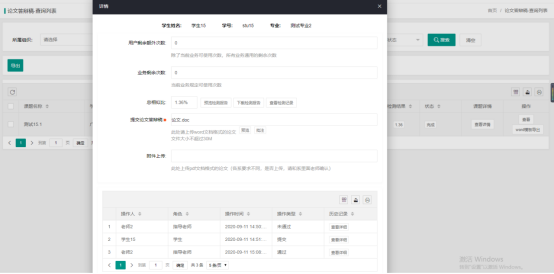
5.7论文最终稿查询
Step 01:点击左侧菜单进入“过程管理”—“论文最终稿-查询列表”。在该页面可以查询自身权限下所有的论最终稿信息以及状态,可以根据组织架构和学生姓名、学生学号以及课题名称进行筛选。
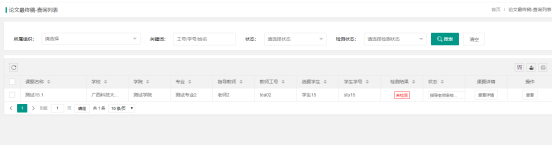
Step 02:点击操作栏的“查看”可以查看论文最终稿详情以及审核记录。点击“论文最终稿”后的输入框可以下载论最终稿。
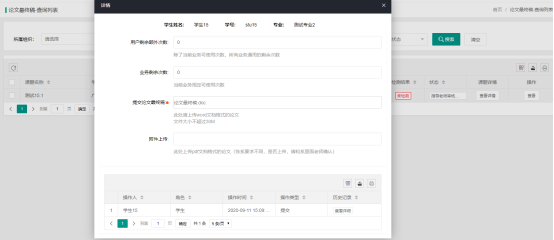
5.8指导日志-查询列表
Step 01:点击左侧菜单进入“过程管理”—“指导日志-查询列表”。点击操作栏的“查看”可以查看指导日志详情以及审核记录。
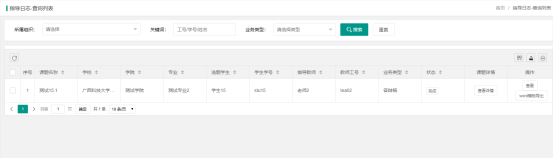
6.评分管理
6.1分配评阅人
在左侧菜单栏点击“评分管理”-“分配评阅人”,在该页面可以为学生分配评阅教师。
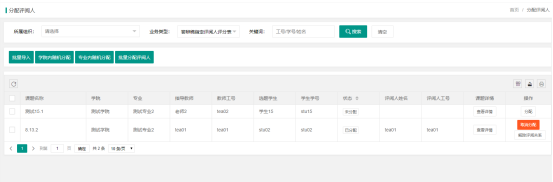
搜索之后,在需要分配评阅教师的学生数据的操作栏点击“分配”。在弹出的页面可以根据教师姓名/工号筛选,在想要选择的评阅教师的操作栏点击“选择”。
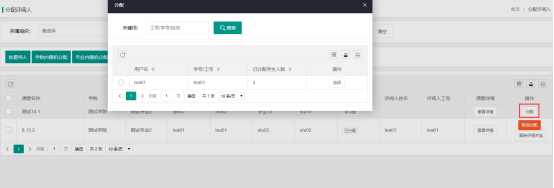
分配评阅教师之后状态栏会显示“已分配”,评阅教师评分之前可以点击操作栏的“取消分配”,然后重新分配评阅教师。若学生已评分,需要先点击解除评阅关系解除后在取消分配。
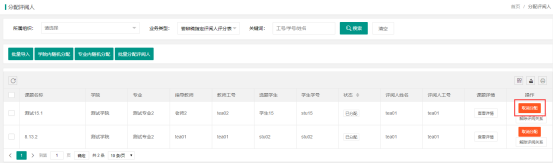
分配方式可选择批量导入(先下载模板填写后上传即可)、学院内随机分配、专业内随机分配、批量分配评阅人等方式进行分配。
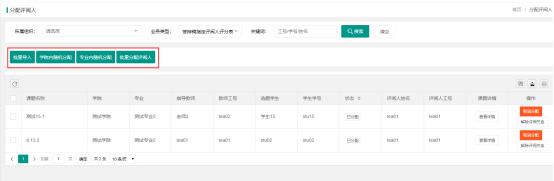
6.2教师评分
在该页面可查看答辩稿指导教师评分
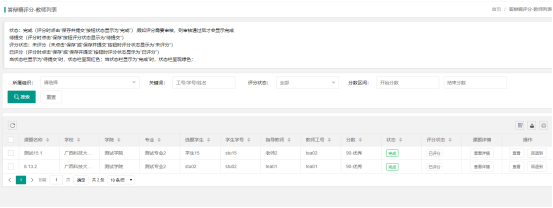
点击右侧操作栏“回退到”按钮,可退回教师评分和评阅教师评分,需教师重新评分。
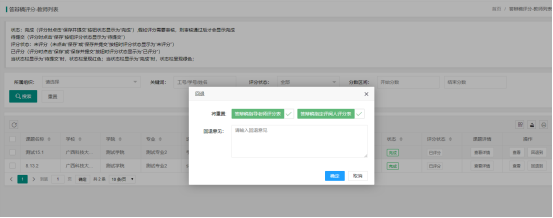
6.2分配评优答辩组
6.2.1新增评优答辩组
点击“新增”,在弹出的页面填写“答辩组名称”,“答辩地址”,选择“答辩时间”,“答辩类型”,“答辩秘书”,“答辩组长”,“答辩组员”。“答辩秘书”和“答辩组员”需要先在系统内给教师分配对应角色。全部填写完成后点击“立即提交”。
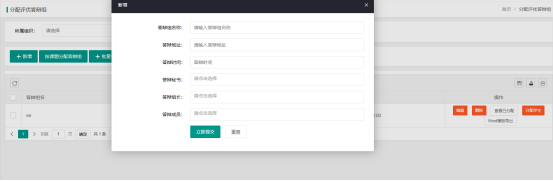
需要查看答辩组内分配了哪些学生时,点击操作栏的“查看已分配”。
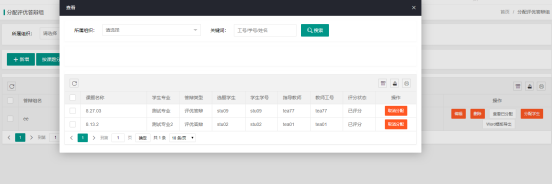
在弹出页面可以查看该答辩组已分配的学生,在答辩组长评分之前可以点击“取消分配”将学生移除该答辩组,重新分配。
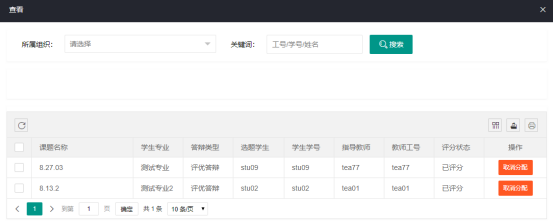
6.2.2按课题分配答辩组
点击“按课题分配评优答辩组”。未分配评优答辩组的学生操作栏会显示“分配”,点击“分配”,在弹出的页面可以对所属组织、关键词以及是否被分配进行筛选,答辩组的操作栏点击“选择”。
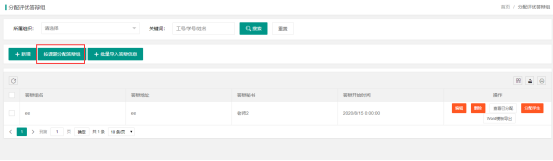
点击编辑按钮,可修改评优答辩组信息
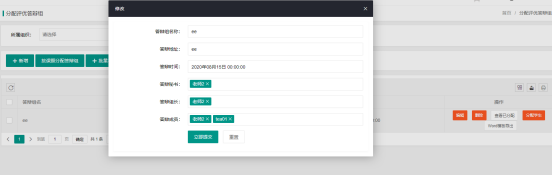
点击删除按钮,可删除评优答辩组,当评优答辩组内有学生时,不可对评优答辩组进行删除。
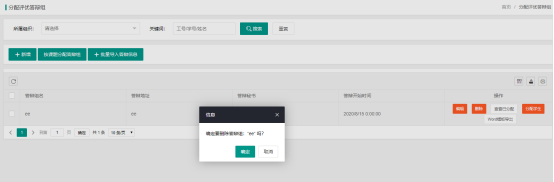
6.2.3批量导入评优答辩信息
点击“批量导入”。
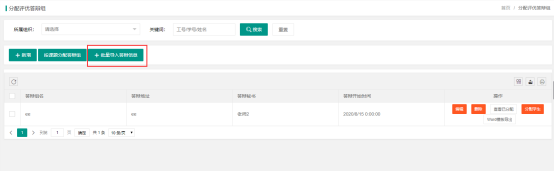
在弹出的页面点击“模板下载”后的输入框下载填写模板,根据模板要求填写完成后点击“上传文件”后的输入框,选择填写好的模板,然后点击“保存”。
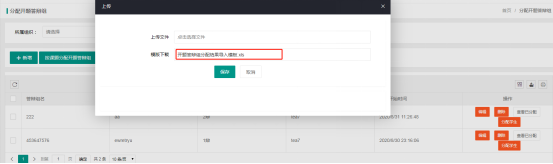
6.3评优答辩组评分
在该页面可查看评优答辩组评分
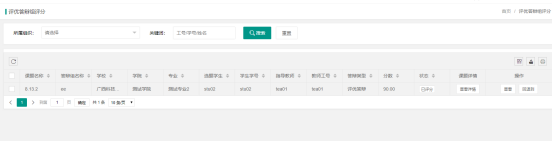
点击右侧操作栏“回退到”按钮,可退回评优答辩组评分,需教师重新评分。
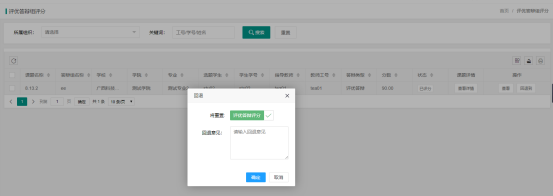
6.4分配答辩组
6.4.1新增答辩组
点击“新增”,在弹出的页面填写“答辩组名称”,“答辩地址”,选择“答辩时间”,“答辩类型”,“答辩秘书”,“答辩组长”,“答辩组员”。“答辩秘书”和“答辩组员”需要先在系统内给教师分配对应角色。全部填写完成后点击“立即提交”。
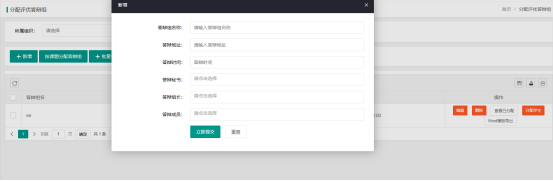
需要查看答辩组内分配了哪些学生时,点击操作栏的“查看已分配”。
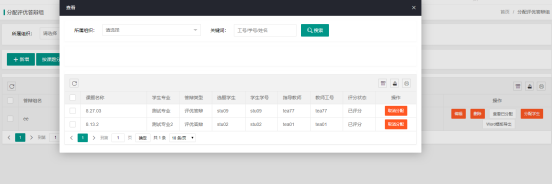
在弹出页面可以查看该答辩组已分配的学生,在答辩组长评分之前可以点击“取消分配”将学生移除该答辩组,重新分配。
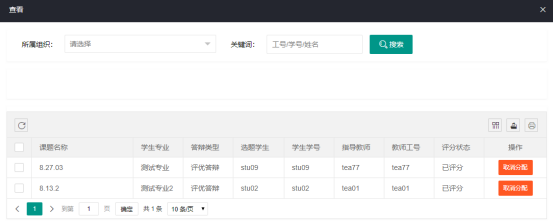
6.4.2按课题分配答辩组
点击“按课题分配答辩组”。未分配答辩组的学生操作栏会显示“分配”,点击“分配”,在弹出的页面可以对所属组织、关键词以及是否被分配进行筛选,答辩组的操作栏点击“选择”。
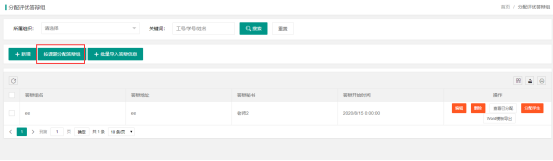
点击编辑按钮,可修改答辩组信息
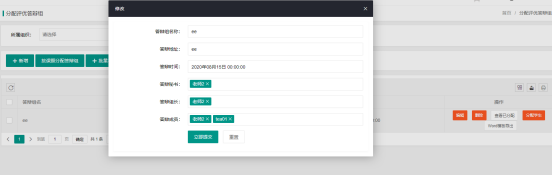
点击删除按钮,可删除答辩组,当评优答辩组内有学生时,不可对答辩组进行删除。
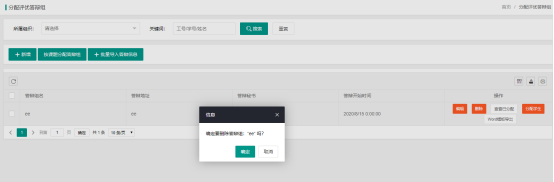
6.4.3批量导入答辩信息
点击“批量导入”。
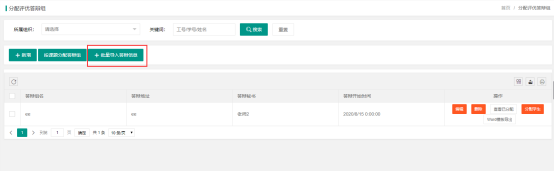
在弹出的页面点击“模板下载”后的输入框下载填写模板,根据模板要求填写完成后点击“上传文件”后的输入框,选择填写好的模板,然后点击“保存”。
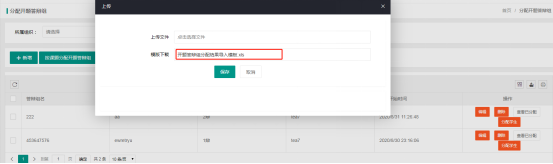
6.5答辩结果-查询列表
点击左侧菜单进入“评分管理”—“答辩结果-查询列表”。表头可进行“所属组织”、“关键词”、“评分状态”和“分数区间”的筛选。
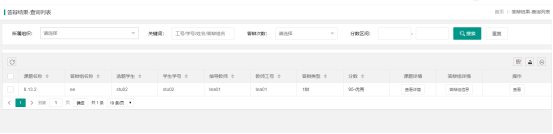
点击“答辩组信息”按钮,可查看该学生的答辩组信息。
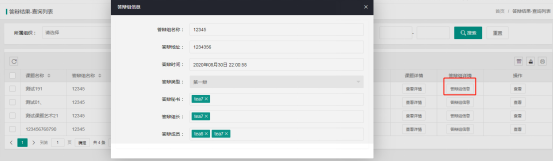
点击“查看”按钮,可查看该学生的答辩评分详情。
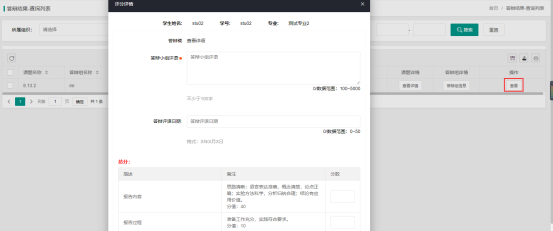
6.6评阅评分
在该页面可查看答辩稿评阅教师评分
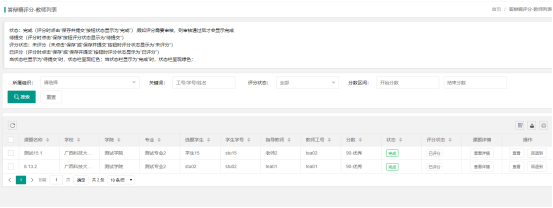
点击右侧操作栏“回退到”按钮,可退回教师评分和评阅教师评分,需教师重新评分。
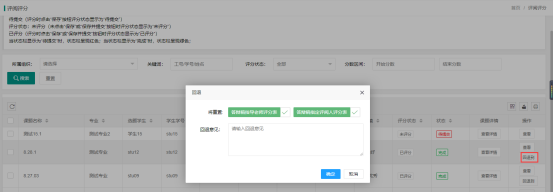
6.7答辩组评分
在该页面可查看答辩组评分
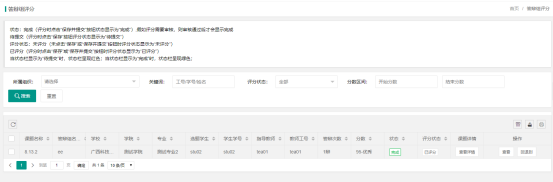
点击右侧操作栏“回退到”按钮,可退回答辩组评分,需教师重新评分。
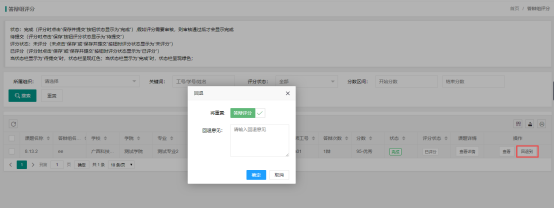
6. 8再次答辩
在该页面可是是学生答辩轮次进入下一轮答辩,
点击操作栏“再次答辩”按钮,确认后学生可进入下一轮答辩,进入下一轮后需要再次分配答辩组。
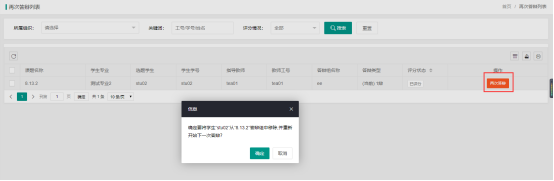
6.9总评分列表
在该页面可查看学生的总评成绩,点击查看在查看页面可查看评分详情。
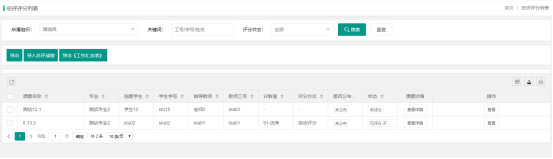
7.个人设置
7.1个人信息
在该页面用户可以修改自己的真实姓名。
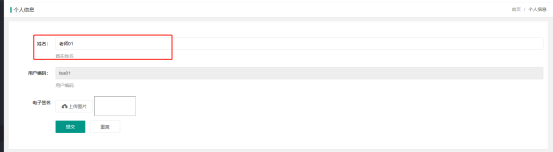
8.2安全中心
7.2.1安全邮箱
绑定安全邮箱后,可以通过邮箱验证来找回密码。
点击绑定,在弹窗中验证邮箱后即可绑定。

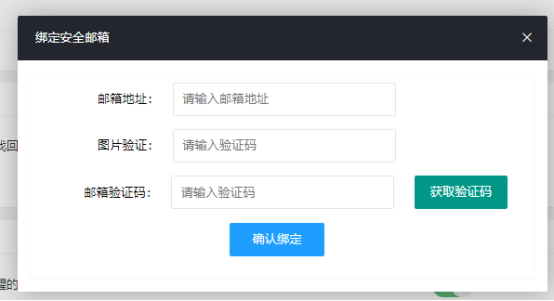
7.2.2登录密码修改
在该处点击修改登陆密码,修改密码会进行位数和字符的验证
![]()
上一条:毕设系统用户操作手册-评阅老师 下一条:毕设系统用户操作手册-教学秘书
【关闭】